查看电脑显存的操作方法一 使用AIDA64
1、首先下载AIDA64这款软件;
2、下载后进行安装,双击“AIDA64”图标,运行该程序后,点击“显示设备”-“Windows视频”,在右侧就会显示出此设备的详细信息,包括显卡显存的容量,如图:
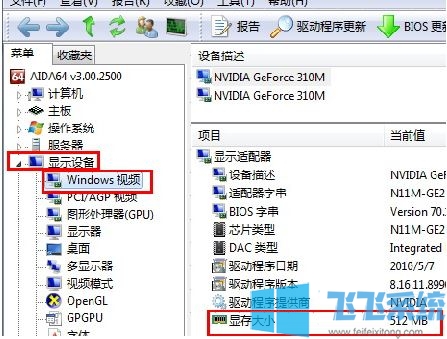
查看电脑显存的操作 方法二
1、按下win+R组合键打开运行,输入:dxdiag 点击确定打开诊断工具;
2、在弹出“DirectX诊断工具”界面之后,切换到“显示”选项卡,然后在显示界面中,就能够看到显卡信息以及显存大小了。
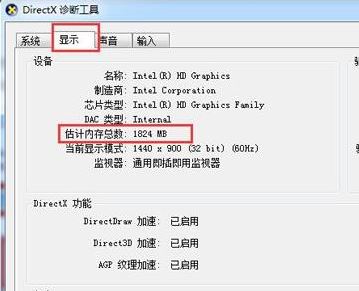
查看电脑显存的操作 方法三
1、按下win+i组合键打开设置;
2、在设置界面点击【系统】按钮,此时默认选择【系统】;
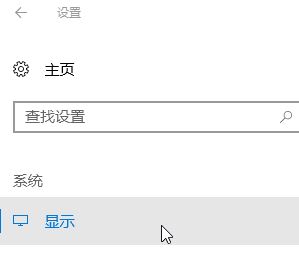
3、在右侧移动到底部,然后点击【显示适配器属性】;
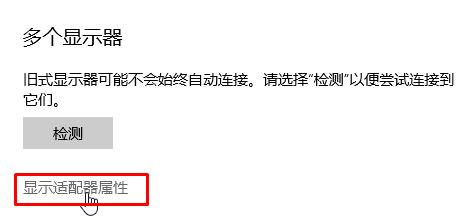
4、打开显示适配器属性即可看到显存!
以上便是深度系统小编给大家分享介绍的查看电脑显存的操作方法~
分享到: